Billfish導入PDF文件的方法
時間:2022-12-13 15:41:01作者:極光下載站人氣:169
Billfish不僅可以幫助小伙伴管理圖片素材,還可以幫助小伙伴們將PDF文件導入到軟件中進行管理,該軟件的存容量還是非常不錯的,如果你編輯的PDF文件有很多,那你可以將這些文件全部通過這款軟件來管理操作,并且你可以專門添加一個PDF文檔管理標簽進行管理PDF文件,那么當我們想要查找PDF文件的時候,直接進入到軟件頁面的標簽管理中查找自己需要的PDF文件即可,這樣一來可以不用導出尋找自己編輯好的PDF文件,對于小伙伴們來說是非常有幫助的,下方是關于如何使用Billfish導入PDF文件的具體操作方法,感興趣的話就一起來看看吧。
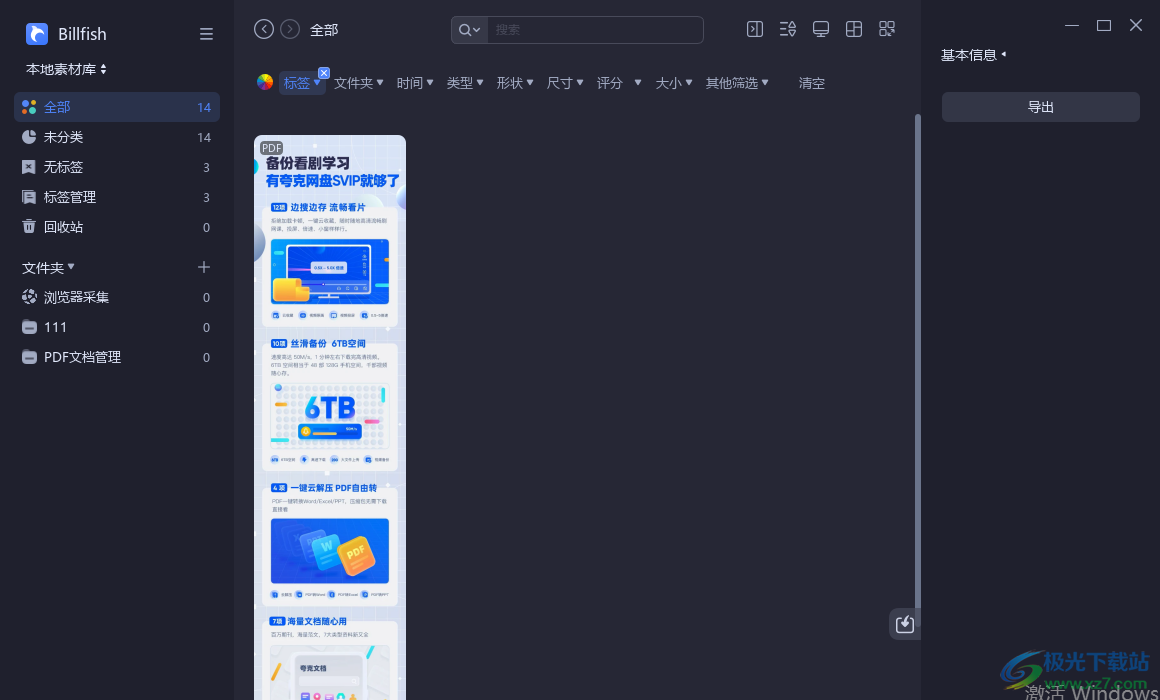
方法步驟
1.當我們將軟件打開之后,你可以直接在左上角的【本地素材庫】的下拉框中選擇【導入】和【導入文件】將PDF文件導入到頁面中。
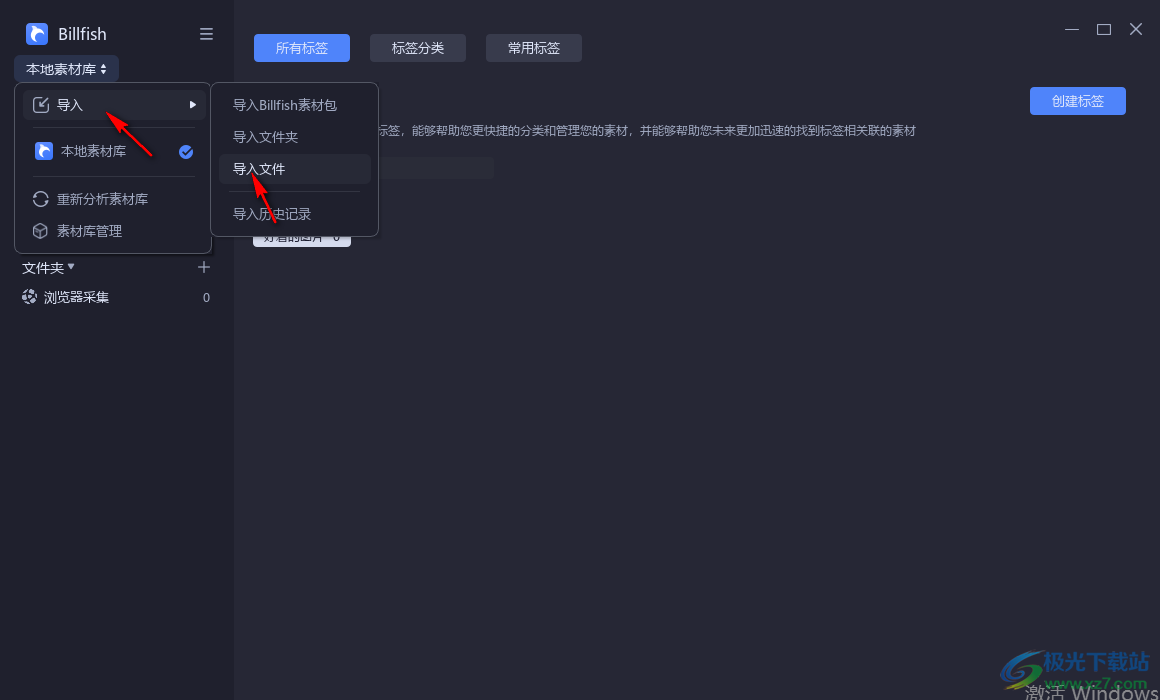
2.在打開的文件導入的窗口下,將需要導入到軟件的PDF文件選中之后,點擊一下右下角的打開按鈕即可導入。

3.導入進來的PDF文件會顯示在【全部】的頁面下,如果想要更好的管理PDF文件,你可以創(chuàng)建一個PDF標簽來存放PDF文件,在【標簽管理】下,點擊【創(chuàng)建標簽】按鈕,在框中輸入【PDF文檔管理】,然后點擊創(chuàng)建。
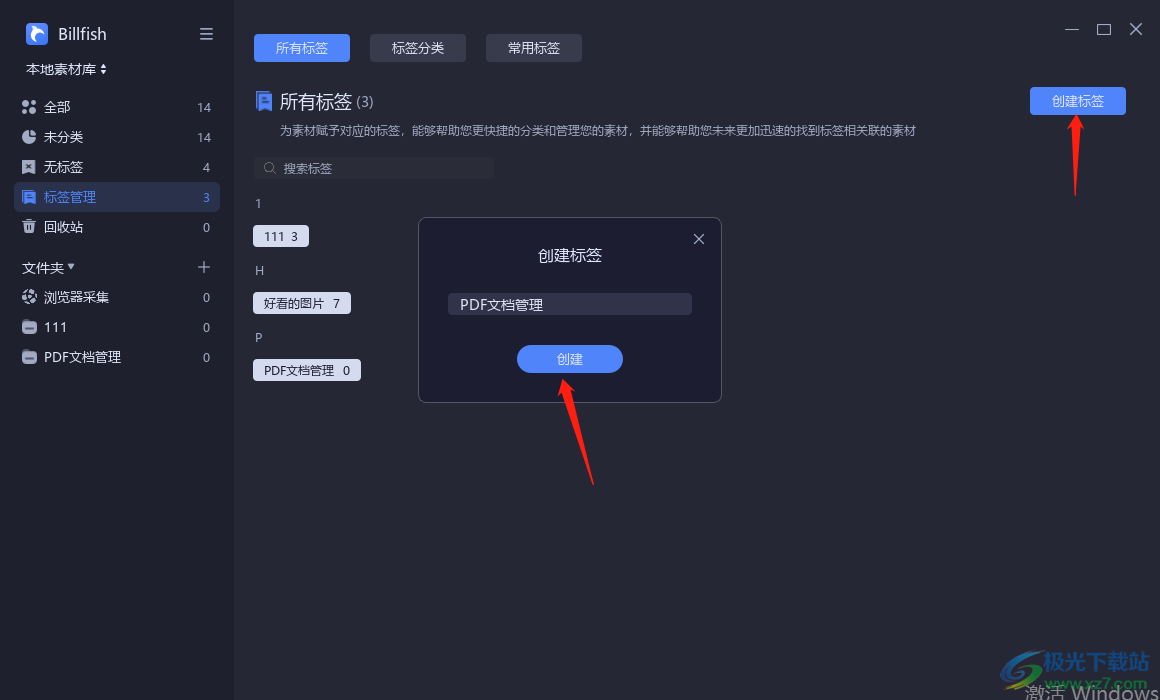
4.創(chuàng)建完成之后,在【全部】的頁面下,用鼠標選中我們導入進來的PDF文件,然后在右側就會顯示該文件的信息,點擊【搜索或添加標簽】的框,就會在下方顯示出一些創(chuàng)建好的標簽,直接點擊【PDF文檔管理】即可。
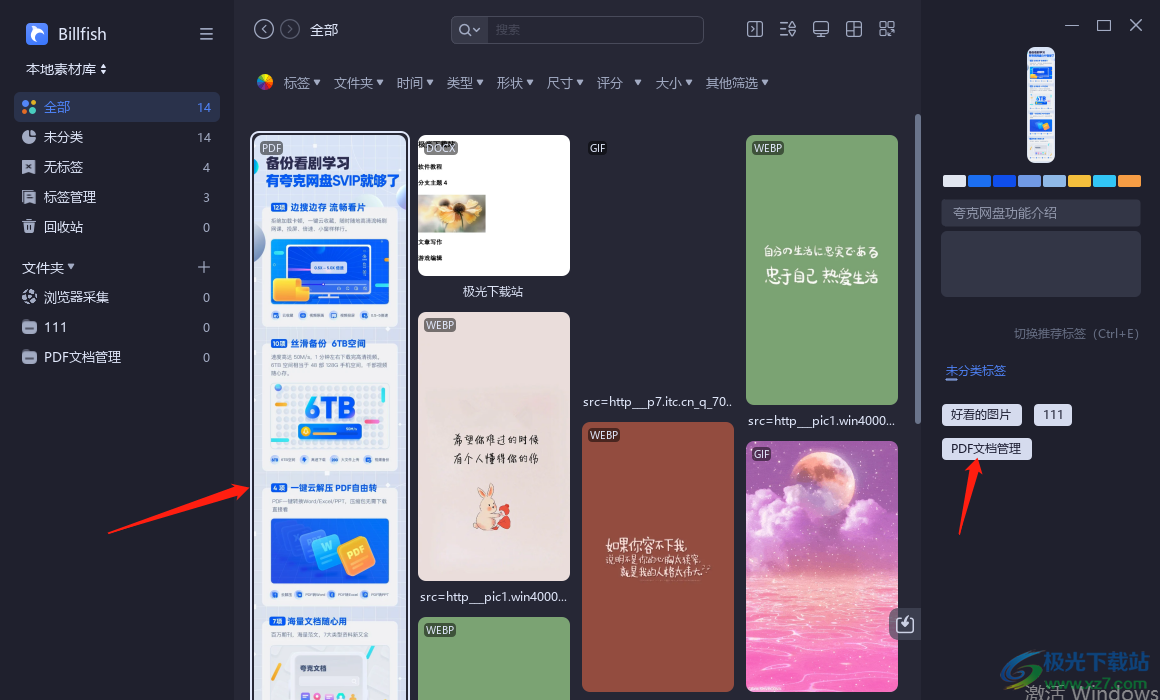
5.之后將鼠標移動到【標簽管理】位置點擊一下,在該頁面中你可以查看到【PDF文檔管理】這個標簽,用鼠標雙擊該標簽進入到頁面中。
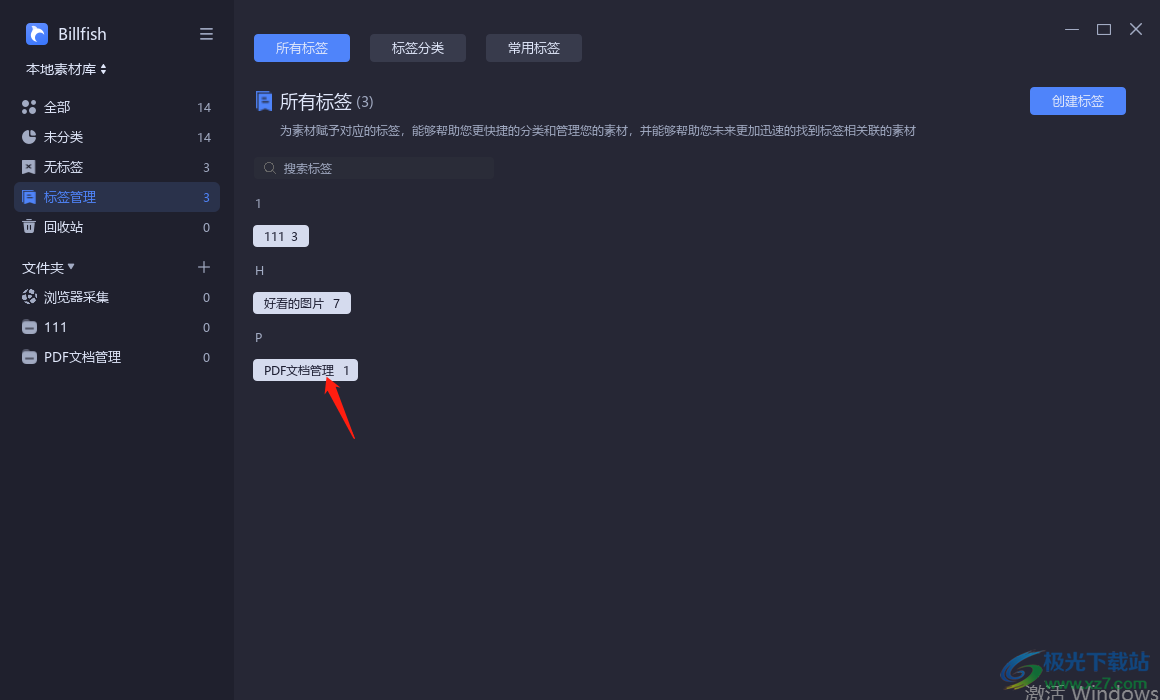
6.在該頁面就可以看到我們的PDF文件了,如果你想要導入的PDF文件比較多,都可以添加到這個PDF文檔標簽中進行管理,并且在該頁面上方可以通過類型、時間、形狀、尺寸等進行查看文件。
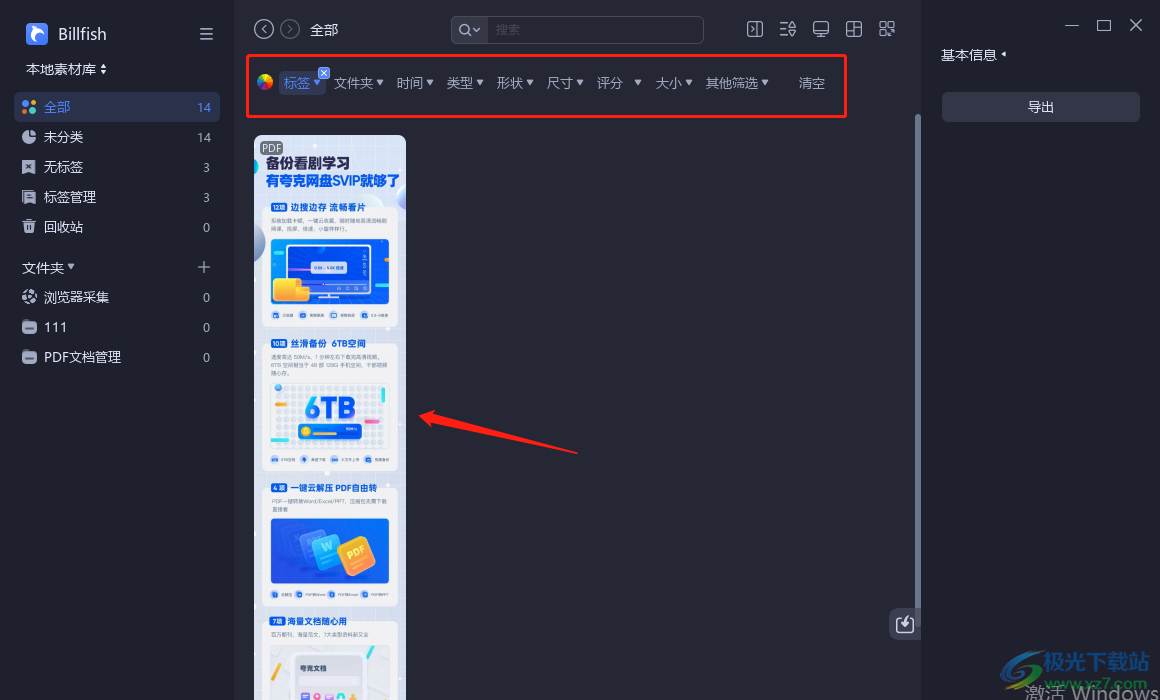
7.當你需要將PDF文件導出的時候,直接在該頁面中點擊右上角的【導出】按鈕即可,可以將文件導出為素材包或者文件夾。
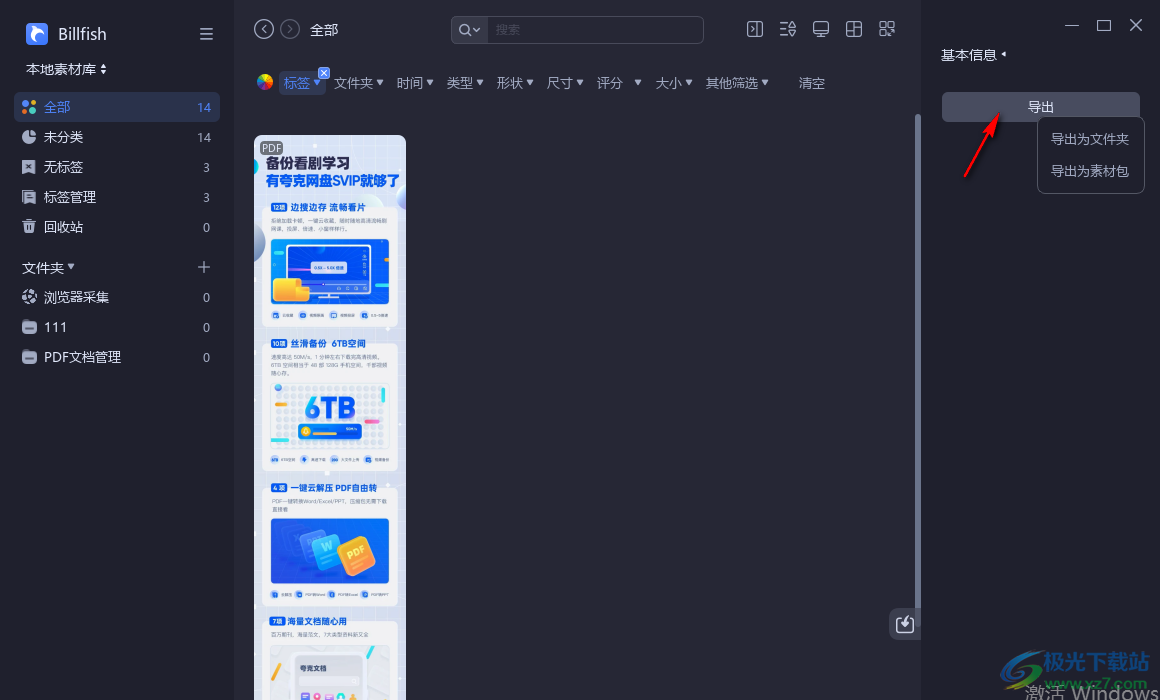
以上就是關于如何使用Billfish導入PDF文件的具體操作方法,當你在電腦中編輯了很多的PDF文件的時候,你可以將這些PDF文件導入到Billfish進行管理,需要的話可以操作試一下。

大小:1.26 MB版本:v2.12.2.3 官方版環(huán)境:WinXP, Win7, Win8, Win10, WinAll
- 進入下載
相關推薦
相關下載
熱門閱覽
- 1百度網(wǎng)盤分享密碼暴力破解方法,怎么破解百度網(wǎng)盤加密鏈接
- 2keyshot6破解安裝步驟-keyshot6破解安裝教程
- 3apktool手機版使用教程-apktool使用方法
- 4mac版steam怎么設置中文 steam mac版設置中文教程
- 5抖音推薦怎么設置頁面?抖音推薦界面重新設置教程
- 6電腦怎么開啟VT 如何開啟VT的詳細教程!
- 7掌上英雄聯(lián)盟怎么注銷賬號?掌上英雄聯(lián)盟怎么退出登錄
- 8rar文件怎么打開?如何打開rar格式文件
- 9掌上wegame怎么查別人戰(zhàn)績?掌上wegame怎么看別人英雄聯(lián)盟戰(zhàn)績
- 10qq郵箱格式怎么寫?qq郵箱格式是什么樣的以及注冊英文郵箱的方法
- 11怎么安裝會聲會影x7?會聲會影x7安裝教程
- 12Word文檔中輕松實現(xiàn)兩行對齊?word文檔兩行文字怎么對齊?
網(wǎng)友評論